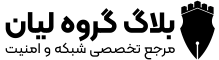روشهای کرک نرم افزار
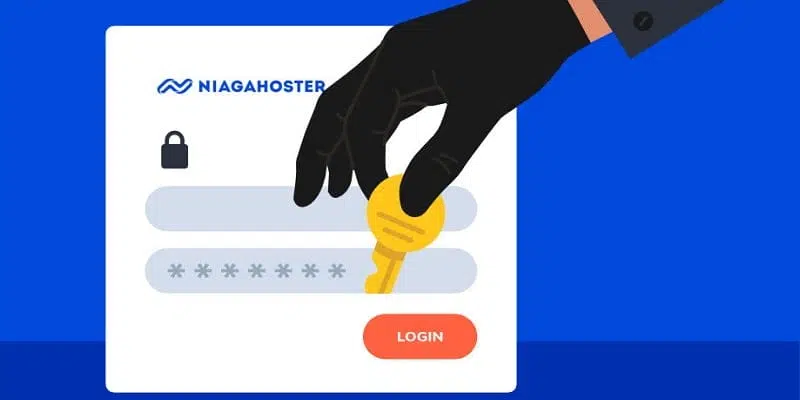
در جهان امروز برای استفاده از اکثر نرمافزارهای موجود در بازار باید از قبل آنها را خریداری کنید تا لایسنس نرم افزار در اختیار شما قرار بگیرد. با این حال به دلیل وجود تحریمها و مشکلات دیگر، خیلی از ایرانیها امکان استفاده از لایسنس قانونی نرمافزارهای مختلف را ندارند و برای رفع نیازهای خود به ناچار از نسخه کرک شده نرمافزارها استفاده میکنند. در این مقاله انواع روشهای کرک نرم افزار را شرح میدهیم تا بتوانید به راحتی از نرم افزارهای موردنیاز خود استفاده کنید.
کرک نرم افزار به معنی برداشتن قفل یک نرم افزار و استفاده رایگان از آن است.
یکی از نکاتی که برای کرک نرم افزار باید به آن توجه کنید این است که روش کرک نرم افزار های مختلف با هم متفاوت است و شاید لازم باشد برای هر نرم افزار به روش متفاوتی اقدام کنید. این روشها عبارتند از کرک، سریال نامبر، کدساز و پچ. در ادامه این مقاله تمامی روشهای موجود برای کرک نرم افزار را به شما آموزش خواهیم داد. با ما همراه باشید.
نکته: فارغ از نوع نرم افزار و کرک آن، قبل از خارج کردن فایل زیپ حاوی کرک، باید آنتی ویروس سیستم خود را غیرفعال نمایید. در صورتی که این کار را انجام ندهید، بلافاصله بعد از خارج شدن فایل زیپ از حالت فشرده، آنتی ویروس کرک را به عنوان یک فایل غیرمجاز تشخیص داده و آن را حذف میکند. بهتر است دسترسی به اینترنت نیز قطع باشد.
در همین رابطه بخوانید:
کرک نرم افزار با استفاده از کرک
در این روش معمولاً در فایل دانلود یک پوشه تحت عنوان Crack وجود دارد. در صورتی که این پوشه را مشاهده کردید، ابتدا باید نرم افزار را به صورت کامل نصب کنید و سپس تمامی محتویات پوشه Crack را در محلی که برنامه را نصب کردهاید کپی نمایید.
در صورتی که محل نصب برنامه را نمیدانید، کافی است رو آیکون آن راستکلیک نمایید و سپس در منوی باز شده گزینه Properties را انتخاب کنید. در این پنجره یک کلید تحت عنوان Open File Location یا Find Target وجود دارد که با کلیک کردن روی آن به محل نصب برنامه منتقل خواهید شد. اکنون میتوانید تمامی فایلهای مربوط به کرک نرم افزار را در این محل کپی کنید.
کرک نرم افزار با سریال نامبر
شماره سریال یا Serial Number سادهترین روش برای فعالسازی نرمافزارهای پولی است. سریال نامبر معمولا در یک فایل متنی داخل محتویات فایل دانلودی وجود دارد. برخی اوقات ممکن است سریال نامبر فقط یک سری حرف و شماره باشد و یا در بعضی مواقع شامل نام، شرکت و آدرس ایمیل نیز باشد. در این صورت باید تمامی اطلاعات را در قسمتهای مربوطه وارد نمایید.
کرک نرم افزار با Keygen
برای فعالسازی برخی از نرمافزارها ممکن است به کد فعالسازی نیاز داشته باشید. البته این کد هم محدودیتهایی دارد. برای مثال هر کد فقط یک بار قابل استفاده است و نمیتوان دفعات بیشتری از آن استفاده کرد. در چنین شرایطی باید از Keygen یا Keymaker برای فعالسازی نرم افزار مورد نظر استفاده کرد.
برای استفاده از Keygen باید پس از نصب نرمافزار دسترسی کامپیوتر خود را به اینترنت قطع کرده و سپس فایل Keygen را اجرا کنید. با فشار دادن کلید Generate نرم افزار Keygen به شما یک کد فعالسازی میدهد که می توانید آن را در کادر مربوطه وارد کنید و برنامه موردنظر را اجرا نمایید. برخی از کدسازها ممکن است به نام و ایمیل شما نیاز داشته باشند، به همین خاطر در صورتی که Keygen حاوی فیلدهایی برای این موارد بود، آنها را در فیلد مربوطه وارد نمایید.
به جامعه کارشناسان تست نفوذ بپیوندید:
کرک نرم افزار با پچ (Patch)
پچ یکی از روشهای متداول برای حذف قفل و فعالسازی نرمافزارهای پولی است. در این روش باید قبل از اجرای فایل پچ، دسترسی کامپیوتر خود را به اینترنت قطع کنید. بهتر است بعد از کرک نرم افزار نیز از طریق فایروال، دسترسی آن را به اینترنت قطع کنید.
در صورتی که نرم افزار موردنظر با استفاده از Patch فعال میشود، باید فایلهای مربوط به آن را در مسیر نصب نرم افزار کپی کنید. سپس با کلیک راست روی فایل اجرایی پچ، گزینه Run As Administrator را انتخاب نمایید.
در اکثر مواقع پچ بدون هیچگونه مشکلی اجرا خواهد شد و نرم افزار شما را کرک میکند. با این وجود گاهی اوقات ممکن است از شما آدرس نصب نرم افزار و یا آدرس یک فایل DLL در مسیر نصب نرم افزار را بخواهد. در این صورت با استفاده از روشی که در ادامه توضیح خواهیم داد، میتوانید مسیر نصب نرم افزار را به راحتی پیدا کنید و با قرار دادن آن در اختیار پچ، نرم افزار مورد نظر خود را کرک کنید.
پیدا کردن مسیر نصب نرم افزار
سادهترین روش برای پیدا کردن محل نصب یک نرم افزار، استفاده از میانبر یا Shortcut آن برای این کار است. کافی است موس را روی میانبر نرم افزار ببرید و کلیک راست کنید. با این کار یک منو باز خواهد شد. شما باید گزینه Open File Location را در این منو پیدا کرده و روی آن کلیک کنید تا به محل نصب نرم افزار موردنظر منتقل شوید.
در نسخههای قدیمیتر ویندوز، مثل XP باید پس از راست کلیک کردن روی آیکون نرم افزار گزینه Properties را انتخاب و سپس در پنجره باز شده روی گزینه Find Target کلیک کنید. با این روش به راحتی به محل نصب نرم افزار موردنظر انتقال پیدا میکنید و میتوانید محتویات پوشه Crack یا Patch را در این محل کپی کنید.
مسدودسازی دسترسی برنامهها به اینترنت
گاهی اوقات و به خصوص زمان استفاده از پچ برای کرک نرم افزار، ضروری است که دسترسی برنامه به اینترنت را از طریق فایروال مسدود نمایید. روش انجام این کار در ویندوزهای 7، 8 و 10 تقریباً مشابه است و میتوانید ترافیک داخلی یا خارجی را مسدود نمایید. منظور از اتصال ترافیک داخلی، تمام دادههایی است که از سمت سرور به سمت کامپیوتر شما میآید و ترافیک خارجی نیز عکس این موضوع است.
برای مسدودسازی دسترسی یک نرم افزار به اینترنت در صفحه دسکتاپ کلیدهای ترکیبی Windowx+X را فشار دهید و در منوی باز شده، Control Panel را انتخاب نماید. در صورت استفاده از ویندوز 10 میتوانید در نوار جستجو عبارت Control Panel را جستجو کرده و سپس آن را باز کنید.
در پنجره کنترلپنل روی گزینه فایروال کلیک کنید تا فایروال سیستم برای شما باز شود. در صورتی که این گزینه را مشاهده نمیکنید، در گوشهی بالا سمت راست، گزینه View By را روی Small Icon قرار دهید. در پنجره فایروال روی گزینه Advanced Settings کلیک کنید و سپس Outbound Links را انتخاب نمایید. در این قسمت میتوانید دسترسی برنامه موردنظر را به اینترنت قطع کنید.
برای این کار در سمت راست یک منو تحت عنوان Actions وجود دارد. در این قسمت روی گزینه New Rule کلیک کنید. سپس در پنجره باز شده گزینه Program را انتخاب نمایید و کلید Next را بزنید. در مرحله بعدی باید محل برنامه نصب شده را در نوار آدرس کپی کرده و یا با استفاده از کلید Browse آن را انتخاب کنید. محل نصب برنامه معمولاً باید با .EXE تمام شود.
پس از انتخاب محل نصب برنامه، کلید Next را بزنید تا به پنجره بعدی منتقل شوید. در این قسمت باید گزینه Block The Connection را انتخاب کنید و کلید Next را بزنید. در پنجره بعدی باید مشخص کنید که قانون تعریف شده چه زمانهایی اجرا شود. بهتر است برای اطمینان خاطر هرچه بیشتر، هر سه گزینه را انتخاب کنید تا دسترسی برنامه به صورت کامل قطع شود. در آخرین مرحله نیز باید برای قانون ساخته شده یک نام انتخاب کنید و کلید Finish را فشار دهید تا این قانون اعمال شود.